„GroovyPost“ moko „Photoshop“: Darbo su debesimis metodika „Photoshop CS5“

Ko jums reikės:
- Aukštos kokybės dangaus ir debesų nuotrauka
- Jūsų, jūsų rankos ar bet kokio objekto, kurį norite „Photoshop“, nuotrauka į dangų
- „Photoshop CS3“ / CS4 / CS5
- Vaizduotė
- Šiek tiek kantrybės
- GroovyPost.com prenumerata! (juokauju)
Jei norite pradėti viską, pažiūrėkime į mano sukurtą groovyVideo, kuriame realiu laiku apžvelgiami „How-To“ veiksmai. Peržiūrėdamas vaizdo įrašą, taip pat apžvelgsiu ir įprastus žingsnius.
Fotografavimo patarimai:
Norėdami nufotografuoti dangų:
Daro:
- Nufotografuokite keletą nuotraukų - Vaizdo, kurį bandote užfiksuoti. Aš paprastai užtruksiu kelias dešimtis, kad įsitikinčiau, jog gaunu fotografiją, kurios ieškau.
- Naudokite trikojį (jei įmanoma) - Tai sumažins bet kokio neryškumo tikimybęarba dėmės galutinėje nuotraukoje, ypač esant silpnam apšvietimui, kai sumažinate savo ISO, kad sumažintumėte nuotraukos triukšmą, tačiau sulėtinate užrakto greitį, kad būtų pakankamai šviesos.
- Išbandykite skirtingus baltos spalvos balanso režimus - Daugelyje fotoaparatų yra debesuotas, saulėtas, dienos šviesos ir prieblandoje baltos spalvos balanso režimas. Išbandykite juos visus, kad sužinotumėte, kuris jums tinka labiausiai.
- Įsivaizduokite, kaip atrodys finalas - Fotografuodami pabandykite įsivaizduoti, kaip norite atrodyti savo finale ir ar tai įmanoma su dabartine nuotrauka, ar ne.
- Atsisiųskite dangaus vaizdą iš interneto - Jei blogai fotografuoji ar tunemanykite, kad jūsų fotoaparatas yra pakankamai geras. Bet koks vaizdas veiks gerai, kol bus didelis ir tinkamas jūsų konkrečiam atvejui. Tiesiog nepamirškite paprašyti leidimo, jei vaizdas nepaženklinamas kaip nemokamas / atviras šaltinis.
Nereikia:
- Šaudykite tiesiai į saulę (nebent turite profesionalų fotoaparatą ir žinote savo kelią fotografijoje) - Fotografavimas tiesiai debesies vietoje suJame esanti saulė pavers jūsų vaizdą per tamsią, nes jūsų fotoaparatas bandys automatiškai sumažinti ryškumą, kad būtų išlaikytas vaizdo detalumas, jau nekalbant apie galimą saulės pliūpsnį.
- Shoot debesys, kurie nėra pakankamai stori ir yra pusiau skaidrūs. Nors ir įmanoma fotografuoti ką nors tarp dviejų matomų debesų, dažnai paspausite „Ctrl + Z“ kiekvieną kartą, kai padarysite mažą klaidą, ir tai sukels nusivylimą ir painiavą su visais sluoksniais ir pasirinkimais, kuriuos turėsite atlikti.
- Naudokite telefoną - Šiais laikais išmanieji telefonai turi tikrai geras kamerastačiau, palyginti su „point-and-shoot“ kamera, dauguma vis dar nuvilia. Fotografuokite savo vaizdą telefonu tik tuo atveju, jei tai yra vienintelis jūsų pasirinkimas ir neturite iš ko pasiskolinti fotoaparato.
Norėdami fotografuoti save (arba savo daiktą):
Daro:
- Fotografuokite gerai apšviestoje aplinkoje - Net jei dangus, kuriame dirbsi, yratamsu, geriau fotografuoti šviesiame kambaryje, kad galėtumėte išsaugoti daugiau detalių. Kalbant apie dangų - vėliau galėsite suderinti savo vaizdo ryškumą ir atspalvį „Photoshop“.
- Naudokite makro ir makro objektyvą iš arti (jei įmanoma) - Jei ketinate fotografuoti savo daiktą iš arti (bet kur nuo 15cm iki 9mm ir mažiau) naudokite makrokomandą - ji gražiai sufokusuoja artimus objektus ir taip gaunamas aiškus aukštos kokybės vaizdas.
- Pabandykite atskirti savo objektą nuo fono - Kuo didesnis jūsų spalvų skirtumasobjektas ir jo fonas, tuo mažiau pjaustymo reikės atlikti „Photoshop“ (mažiau darbo). Pabandykite naudoti žalią ekraną ar bet kokį ryškiaspalvį paviršių ar audinį, kad palengvintumėte procesą.
Nereikia:
- Šaudykite savo objektą kampu - Fotografavimas kampu padarys jūsų vaizdą patrauklųklastotė ir to nenorite, jūs taip ... Jei ketinate fotografuoti kampu, įsitikinkite, kad jis visiškai atitinka jūsų nuotraukoje esančių debesų kampą.
- Judėk - Judant rankai ar daiktui, bus neryškumasgalutinėje nuotraukoje, nebent nustatytumėte tikrai didelį užrakto greitį. Jei jūsų kambarys yra gerai apšviestas, jums ten turėtų būti gerai. Tikriausiai geriau tiesiog atsistoti ir pasikviesti draugą, kuris padėtų sušaudyti.
Technikos:
1 - iškirpkite objekto foną prieš tai įdėdami jį į dangaus vaizdą:
Tai jums labai padės, nes taip pat galėsite atskirai išsaugoti savo objekto PNG, tuo atveju, jei kažkas nutiks ne taip.
Patarimai:
- Naudoti Patikslinkite kraštą dialogo langas. „Photoshop“ funkcija „Patikslinti kraštą“ yra jūsų draugas ir gali tik paskatinti jus siekti geresnio rezultato.
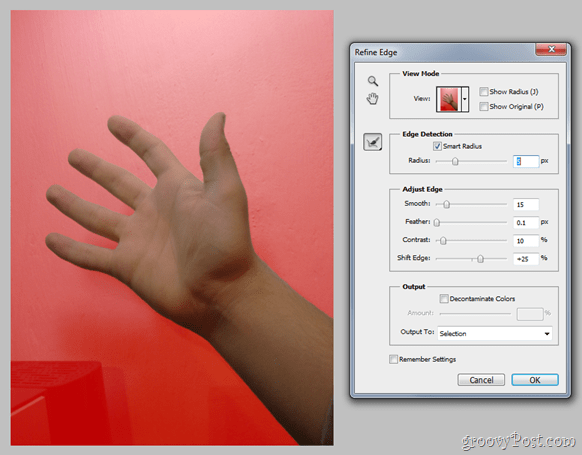
Visi lasso įrankiai ir taškinių gydomųjų šepetėlių įrankis taip pat yra jūsų patikimiausi kompanionai šiam darbui - naudokite juos protingai ir galbūt tiesiog padarysite ką nors geriau, nei tikėtasi.
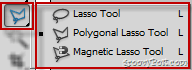
2 - Įdėję savo objektą, perkelkite jį ir pakeiskite jo dydį, kad tiksliai tilptų į tą vietą, kurioje norite:

Tai nėra tiksliai technika, o teisingesnis požiūris į tai, kaip mes norėtume atlikti užduotį.
3 - Naudokite visus žinomus atrankos įrankius, kad pažymėtumėte visus debesis vaizde, kurie turi sutapti su objektu:
Lengva, tiesa? Gal ne - iš tikrųjų tai turbūt pati sunkiausia dalis. Neskirkite laiko čia - kuo geriau pasirinksite šį pasirinkimą, tuo geresnis bus galutinis rezultatas.
Patarimai:
- Pasirinkite> Spalvų diapazonas gali tiesiog sutaupyti minučių nuoboduatrankos. Tiesiog pažymėkite baltą kaip pagrindinę spalvą ir stebėkite, kaip visi debesys bus pasirinkti per sekundę. O tie debesys, kurių neturi būti atrankoje? - Tiesiog paimkite bet kurį lasso įrankį ir atimkite juos iš pasirinkimo arba iš naujo išbandykite spalvų diapazoną naudodami lokalias spalvų grupes.
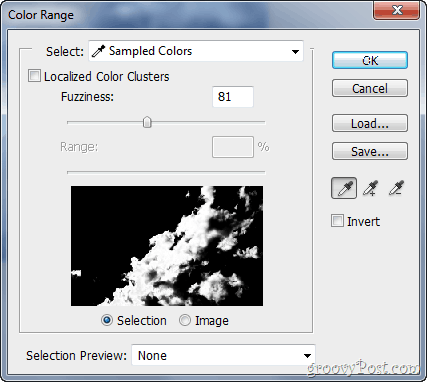
4 - Nukopijuokite pasirinktus debesis ir įklijuokite juos ant naujo sluoksnio virš objekto:
Paskutinis ir lengviausias žingsnis, bet tikrasis tikrasis galutinio rezultato raktas.
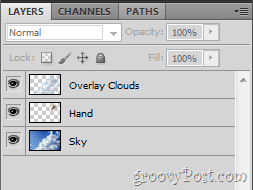
Patarimai:
- Išpūsti bet kokie debesys, kurie turėtų švelniai įsilieti į foną ir šiek tiek pagaląsti bet kokias mažas debesų vietas, kad pridėtumėte šiek tiek daugiau informacijos apie savo įvaizdį ir padidintumėte tikroviškumo jausmą.
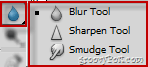
- Jei kažkas neatrodo tinkamai, pasiimkite 1% srauto trintuką ir švelniai išlyginkite visas padirbtas vietas. Tas pats pasakytina apie bet kurias per daug permatomas dalis, kurias galima pritvirtinti 1% srauto baltu šepetėliu.

Papildomi patarimai:
- Naudokite Spalvų filtrai jei jūsų vaizdo spalvos tonas nesutampa suvienas tavo objekte. Norėdami tamsesnius vaizdus ir vaizdus su mėnuliu, naudokite aušinimo filtrą, o dangaus vaizdams su saule - šildantį. Štai pavyzdys su vaizdu, kurį vaizdo įrašų mokymo programoje matėte kaip mano ekrano foną:
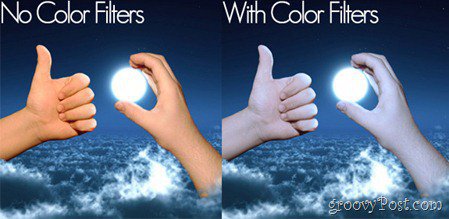
Ačiū, kad išbandėte šią „Photoshop“ technikąpamoka! O tiems, kurie nelabai supratote viso to, visada galite pradėti nuo pagrindų arba peržiūrėti kitus „Adobe Photoshop“ vadovus!










Palikite komentarą